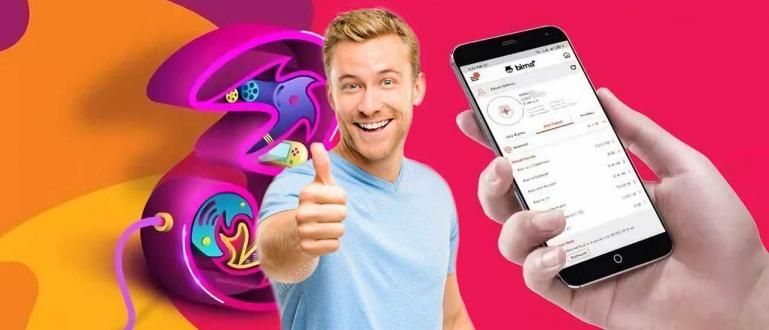పేర్చబడిన ఉద్యోగం ఉందా? చాలా సేపు టైప్ చేసి విసిగిపోయారా? చింతించకండి! ఇప్పుడు, వాయిస్తో మాత్రమే ఆయుధాలు కలిగి ఉంటే, మీ పనులన్నీ చక్కగా జరుగుతాయి, మీకు తెలుసా! ఎలా? సమీక్షలను తనిఖీ చేయండి!
టైపింగ్ చేసే కార్యకలాపం నుండి మనుషులను వేరు చేయలేము. అది ఆఫీసులో, క్యాంపస్లో, పాఠశాలలో అయినా, RT/RW వాతావరణంలో అయినా, ప్రత్యేకంగా పత్రాలను రూపొందించేటప్పుడు తప్పనిసరిగా ఒకటి ఉండాలి.
బాగా, తరచుగా టైపింగ్ కార్యకలాపాలు చాలా పడుతుంది సమయం మరియు శక్తి. చాలా పొడవుగా టైప్ చేయడం వల్ల కలిగే ప్రభావం గురించి ప్రత్యేకంగా చెప్పనక్కర్లేదు, వేళ్లు సులభంగా అలసిపోతాయి, బెణుకులు మరియు కొంతమందికి ఆర్థరైటిస్ కూడా వస్తుంది.
ఎలా అయితే? చింతించకండి, ప్రతిదానికీ పరిష్కారం ఉంటుంది. ఇప్పుడు, మీరు ఇకపై టైప్ చేయడంలో అలసిపోనవసరం లేదు.
వాయిస్తో మాత్రమే, మీరు ఏ పదాలను టైప్ చేస్తారో మాత్రమే మాట్లాడాలి. త్వరలో, మీ కంప్యూటర్ చేస్తుంది స్వీయ టైపింగ్ మీరు చెప్పేదాని ప్రకారం. ఎలా వస్తుంది? ఎలా?
PCలో వాయిస్ని ఉపయోగించి సులభంగా టైప్ చేయడం ఎలాగో గైడ్
వాస్తవానికి, మీరు మీ వాయిస్ని ఉపయోగించి టైప్ చేయడానికి అనేక మార్గాలు ఉన్నాయి, వాటిలో ఒకటి PC. ఈసారి, ApkVenue వాయిస్ ఉపయోగించి టైప్ చేయడంపై మార్గదర్శకత్వం అందిస్తుంది Google డాక్స్.
దశ - 1: మీ ఉత్తమ మైక్రోఫోన్ లేదా హెడ్సెట్ను సిద్ధం చేసుకోండి

అన్ని PCలు లేదా ల్యాప్టాప్లు వాటి స్వంత అంతర్నిర్మిత రికార్డింగ్ మైక్ను కలిగి ఉండనందున, మీరు ఎక్కడి నుండైనా బాహ్య మైక్రోఫోన్ లేదా హెడ్సెట్ను జోడించవచ్చు. సాధారణంగా మీరు డిఫాల్ట్ సెల్ఫోన్ హెడ్సెట్ని ఉపయోగించవచ్చు.
దశ - 2: Google Chromeలో Google డాక్స్ సైట్ని తెరవండి
మీరు చేయవలసిన తదుపరి దశ తెరవడం Google డాక్స్ సైట్ Google Chromeలో.

గుర్తుంచుకో! ఈ ఫీచర్ని మాత్రమే ఉపయోగించగలరు గూగుల్ క్రోమ్ మాత్రమే, ఇతర వెబ్ బ్రౌజర్లలో కాదు. Google తన ఉత్పత్తులలో దాని సేవలను ఉత్తమంగా మాత్రమే సపోర్ట్ చేయాలనుకుంటోంది కాబట్టి ఇది ఎక్కువగా జరుగుతుంది.
దశ - 3: రెజ్యూమ్ ఫైల్ను తెరవండి
కాలమ్లో "కొత్త పత్రాన్ని ప్రారంభించండి", మీరు మీ డేటా అవసరాల కోసం తెరవగల మరియు ఉపయోగించగల పత్రాల యొక్క విస్తృత ఎంపికను మీరు చూస్తారు.
బాగా, సమాచారం కోసం, మీరు దీన్ని "ఖాళీ" ఫైల్లో తెరిస్తే ఈ ఫీచర్ అందుబాటులో ఉండదు. అక్కడ ఓపెన్ చేస్తే వాయిస్ టైపింగ్ ఫీచర్ కనిపించదు.

ఈ ఫీచర్ కేవలం "రెస్యూమ్" ఫైల్లో మాత్రమే ఉంది. కాబట్టి, ఎంచుకోండి "పునఃప్రారంభం" ఇది "ఖాళీ" ఫైల్కు ఎడమవైపు నుండి ఎడమవైపు నుండి రెండవ సంఖ్య.
దశ - 4: రెజ్యూమ్లోని అన్ని పోస్ట్లను తొలగించండి
తరువాత, రెజ్యూమ్ పేజీ తెరిచిన తర్వాత, మీరు ఇలా వివిధ స్టైల్స్ మరియు ఆకారాలలో రాయడం చూస్తారు.

బాగా, మీరు చేయవలసినది చాలా సులభం. తొలగించు అన్ని రచనలు ఇలా శుభ్రంగా మారుతాయి.

ఇప్పుడు పత్రం ఫైల్ వాయిస్ టైపింగ్ కోసం సిద్ధంగా ఉంది!
దశ - 5: వాయిస్ టైపింగ్/డిక్టేషన్ ఎంపికల కోసం చూడండి
అన్ని పోస్ట్లు తొలగించబడిన తర్వాత, "" కోసం వెతకండిఉపకరణాలు" మెనూ బార్లో, ఆపై క్లిక్ చేయండి. సాధనాలు ఫైల్, ఎడిట్, వ్యూ మొదలైన ఇతర మెను ఎంపికలతో సమలేఖనం చేస్తాయి.

మీరు క్లిక్ చేసిన తర్వాత, ఎంపిక కోసం చూడండి "వాయిస్ టైపింగ్"లేదా"డిక్టేషన్" ఇండోనేషియాలో. అలా అయితే, క్లిక్ చేయండి.
దశ - 6: మీరు డాక్స్లో ఏమి వ్రాయాలనుకుంటున్నారో చెప్పడానికి ప్రయత్నించండి
ఆ తరువాత, ఒక చిహ్నం కనిపిస్తుంది మైక్ ఎడమ వైపున దాని పైన భాష ఎంపిక ఉంటుంది. మీరు భాషను ఉపయోగించాలనుకుంటే, ఎంచుకోండి ఇండోనేషియన్.
మీరు పూర్తి చేసిన తర్వాత, మీరు వ్రాయాలనుకుంటున్న పదాలను చెప్పడానికి ప్రయత్నించవచ్చు. పద్దతి, క్లిక్ చేయండి మైక్ చిహ్నం మారే వరకు ఎరుపు.

అది ఎర్రగా మారినట్లయితే, మీరు ప్రారంభించవచ్చు మాట్లాడతారు మీ పెదాలను మైక్రోఫోన్ లేదా హెడ్సెట్కి దగ్గరగా ఉంచేటప్పుడు.
దయచేసి గుర్తుంచుకోండి, మీరు పదాలను ఉచ్చరించారని నిర్ధారించుకోండి ఉచ్చారణ మరియు శృతి స్పష్టమైన. ఉదాహరణకు, వాక్యాన్ని చెప్పండి, "వాయిస్ని ఉపయోగించి టైప్ చేయడం ఇలా."

మీరు విరామ చిహ్నాలను ఉపయోగించాలనుకుంటే, మీరు దానిని వాక్యం చివరలో చెప్పాలి, "పాయింట్"లేదా"కోమా". అలా అయితే, అభినందనలు, మీరు PC లేదా ల్యాప్టాప్లో వాయిస్ని ఉపయోగించి విజయవంతంగా టైప్ చేసారు!
Androidలో వాయిస్ని ఉపయోగించి సులభంగా టైప్ చేయడం ఎలాగో గైడ్
సరే, PC లేదా ల్యాప్టాప్లో వాయిస్ని ఎలా టైప్ చేయాలో మీకు ఇప్పటికే తెలిసి ఉంటే, ఇప్పుడు మీరు Androidలో వాయిస్ని ఎలా టైప్ చేయాలో కూడా తెలుసుకోవాలి.
ఇక్కడ, ApkVenue లక్షణాన్ని మళ్లీ ఉపయోగిస్తుంది Google డాక్స్, సాధారణంగా Android స్మార్ట్ఫోన్లలో అప్లికేషన్ ఇప్పటికే అందుబాటులో ఉన్నందున, Google కీబోర్డ్ అప్లికేషన్తో పూర్తి చేయండి.
దశ - 1: Google డాక్స్ తెరవండి

Google డ్రైవ్లో లేదా మీరు మీ స్మార్ట్ఫోన్లో ప్రత్యేకంగా ఇన్స్టాల్ చేసిన Google డాక్స్ని తెరవండి.
దశ - 2: కీబోర్డ్లోని మైక్రోఫోన్ బటన్ను నొక్కండి

ఆ తరువాత, మీరు చూస్తారు మైక్రోఫోన్ బటన్ కీబోర్డ్లో ఉన్నది. దీని స్థానం ప్రతి సెల్ఫోన్లోని కీబోర్డ్ సెట్టింగ్లపై ఆధారపడి ఉంటుంది.
కొన్ని దిగువన ఉన్నాయి, స్పేస్బార్కి అనుగుణంగా, కొన్ని ఎగువన, క్లిప్బోర్డ్ మరియు సెట్టింగ్ల బటన్లకు అనుగుణంగా ఉంటాయి. నొక్కండి మైక్రోఫోన్ బటన్.
దశ - 3: మీరు డాక్స్లో ఏమి వ్రాయాలనుకుంటున్నారో చెప్పడానికి ప్రయత్నించండి

మీరు కలిగి ఉంటే, కీబోర్డ్ స్క్రీన్ రికార్డింగ్ స్క్రీన్గా మారడాన్ని మీరు చూస్తారు. మీరు ప్రారంభించవచ్చు మాట్లాడతారు మీ పెదాలను మైక్రోఫోన్ లేదా హెడ్సెట్కి దగ్గరగా ఉంచేటప్పుడు.
దయచేసి గుర్తుంచుకోండి, మీరు పదాలను ఉచ్చరించారని నిర్ధారించుకోండి ఉచ్చారణ మరియు శృతి స్పష్టమైన. అలా అయితే, టెక్స్ట్ స్వయంచాలకంగా స్క్రీన్పై కనిపిస్తుంది.
PC లేదా Androidలో వాయిస్ ద్వారా ఎలా టైప్ చేయాలో అది గైడ్.
మీరు ఏమనుకుంటున్నారు? దిగువ వ్యాఖ్యల కాలమ్లో వ్రాయండి, అవును! తదుపరి జాకా కథనంలో కలుద్దాం!
గురించిన కథనాలను కూడా చదవండి టైప్ చేయండి లేదా ఇతర ఆసక్తికరమైన కథనాలు దీప్త్య.